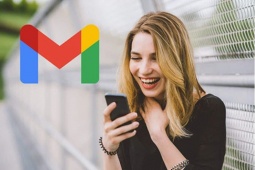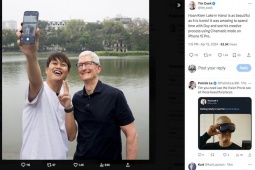15 phím tắt hữu ích cho người dùng Windows 8
Nếu bạn sử dụng Windows 8 trên máy tính bảng thì việc truy cập các ứng dụng là khá dễ dàng. Nhưng nếu thiết bị của bạn không có màn hình cảm ứng, và bạn cũng không thích dùng chuột để di chuyển lòng vòng trên giao diện, các phím tắt sau sẽ giúp bạn làm việc nhanh chóng và hiệu quả hơn.
Dưới đây là 15 phím tắt hữu dụng trên Windows 8

1. Windows Key + C: Hiển thị thanh Charms.
2. Windows Key + X: Hiển thị thanh tùy chọn nâng cao, bao gồm Windows Control Panel, Command Prompt, Task manager and File Explorer.
3. Windows Key + I: Hiển thị cài đặt cho các ứng dụng đang chạy. Ví dụ, Nếu bạn đang chạy Internet Explorer 10 thì tổ hợp phím tắt này sẽ hiển thị cài đặt Internet.
4. Windows Key + Q: Cho phép bạn tìm kiếm các ứng dụng đã cài đặt.
5. Windows Key + D: Kích hoạt chế độ màn hình Desktop.
6. Windows Key + Tab: Khởi động thanh Task Switch.
7. Windows Key + H: Cho phép bạn chia sẻ các ứng dụng hiện tại. Ví dụ, khi ấn Windows Key +H trên Bring Maps thì bạn có thể gửi e-mail và chia sẻ thông in bản đồ lên các trang mạng xã hội.
8. Windows Key + M: Dùng máy ở chế độ Desktop và thu nhỏ tất cả các ứng dụng của Windows.
9. Windows Key + W: Mở thanh tìm kiếm và thiết lập tìm kiếm.
10. Windows Key +F: Mở thanh tìm kiếm và thiết lập tìm kiếm các tệp cụ thể
11. Windows Key + R: Mở của sổ Run, cho phép bạn khởi động nhanh các ứng dụng bằng cách gõ trực tiếp tên các file chạy (.exe).
12. Windows Key + E: Mở File Explorer để hiển thị My Computer với các ổ đĩa.
13. Windows Key + phím số (1-9): Chuyển về chế độ máy tính để bàn và cho phép bạn lưu chuyển giữa các thanh Task bất kì.
14. Windows Key + (Period key): Cho phép bạn chuyển đổi các thanh làm việc lần lượt từ trái qua phải.
15. Windows Key + Z: Truy cập menu các ứng dụng, hiển thị các tùy chọn đối với ứng dụng đang được kích hoạt.